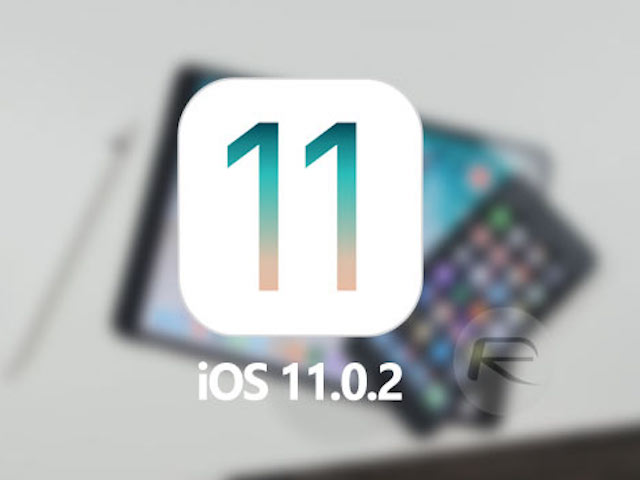5 thay đổi gây phiền toái nhất của iOS 11 và cách khắc phục
iOS 11 ra mắt với giao diện đẹp, mới lạ và mang lại trải nghiệm tốt cho người dùng, tuy nhiên vẫn có một vài sự thay đổi gây ra một chút phiền toái khi chưa quen sử dụng.
Tìm hiểu 5 thay đổi gây phiền toái nhất của iOS 11 khiến người dùng khá lúng túng khi mới cập nhật và làm quen qua video dưới đây:
1. Control Center không tắt hẳn được Bluetooth và Wifi
Thay vào đó, chỉ có các kết nối mạng bị ngắt còn điện thoại vẫn tiếp tục dò sóng wifi và bluetooth.
Để tắt hoàn toàn, bạn phải truy cập vào Thiết lập ứng dụng để thao tác.
Biểu tượng ở Control Center sẽ có đường gạch chéo khi chức năng đã được tắt hoàn toàn.
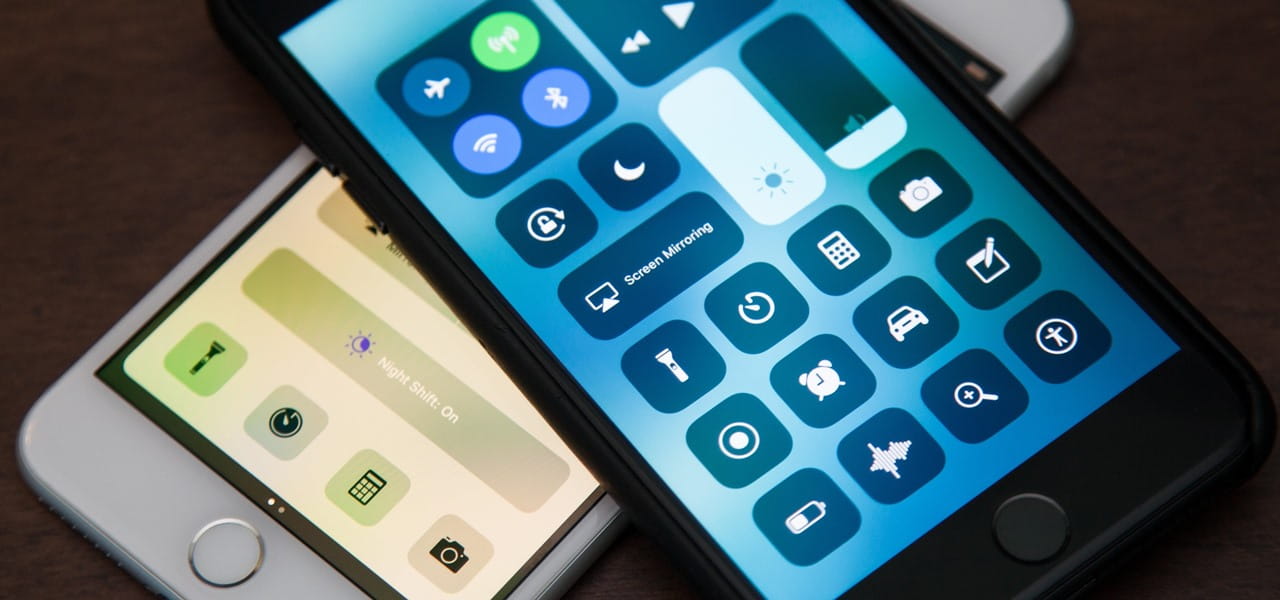
2. Video tự động chạy trong App Store
Tắt chức năng này rất đơn giản. Truy cập chức năng Tự động chạy video trong Cài đặt > iTunes & App Store và chọn "tắt".
3. Chức năng tự động đo sáng màn hình bị ẩn đi
Chức năng này đã không còn trong tùy chọn Màn hình & Độ sáng mà được chuyển đến phần Thích nghi màn hình trong Cài đặt > Cài đặt chung > Trợ năng.
4. Chế độ Ban đêm không còn trong Control Center
Chế độ này vẫn nằm trong Control Center tuy nhiên đã bị ẩn đi.
Nếu iPhone của bạn có 3D Touch, hãy nhấn giữ vào thanh điều chỉnh độ sáng, Chế độ Ban đêm sẽ hiện ra ở phía dưới thanh trượt.
5. Phần thêm tài khoản bị chuyển đến vị trí khác
Trong các bản iOS tiền nhiệm, phần thêm tài khoản nằm trong thiết lập hòm thư.
Với iOS 11, bạn hãy truy cập vào Cài đặt > Tài khoản & Mật khẩu > Thêm tài khoản và tiến hành thiết lập tài khoản của bạn.
Liệu rằng với sự xuất hiện của iOS 11, bạn có cần phải ngay lập tức nâng cấp chiếc điện thoại của mình?